2010 年度 150 款最佳 Windows 應用程式 [編輯推薦]
![2010 年度 150 款最佳 Windows 應用程式 [編輯推薦] 2010 年度 150 款最佳 Windows 應用程式 [編輯推薦]](https://tips.webtech360.com/resources8/r252/image-7471-0829094857434.jpg)
WebTech360Tips 因涵蓋最新、最出色的桌面應用程式而廣受歡迎,擁有最大的 Windows 免費軟體評論集合之一
DOTA 2 像任何其他應用程序或遊戲一樣定期更新。它需要更新才能運行,作為更新的一部分,它將向系統添加更多文件並更新磁盤上已有的文件。基本上,遊戲需要能夠將文件寫入磁盤才能更新。
如果您嘗試玩或更新 DOTA 2,並且看到磁盤寫入錯誤,則意味著有什麼東西阻止了遊戲保存和/或更新其文件。這可能是 Windows 10、遊戲本身或 Steam 的問題。
嘗試這些修復。
防病毒軟件可能會阻止 DOTA 2 更新。它可能會阻止遊戲保存或更新現有文件。唯一的解決方案是禁用防病毒軟件或將 Steam 添加到白名單。
如果您選擇禁用防病毒軟件,請啟用 Windows Defender。它不會阻止 Steam,並且可以在沒有其他防病毒應用程序的情況下確保您的安全。
Steam 應用程序可以安裝在您系統的任何驅動器上,如果您有硬盤驅動器,則很容易出錯。這些錯誤可能是遊戲無法更新的原因。
如果發現錯誤,則應運行 SFC 掃描。
sfc /scannow。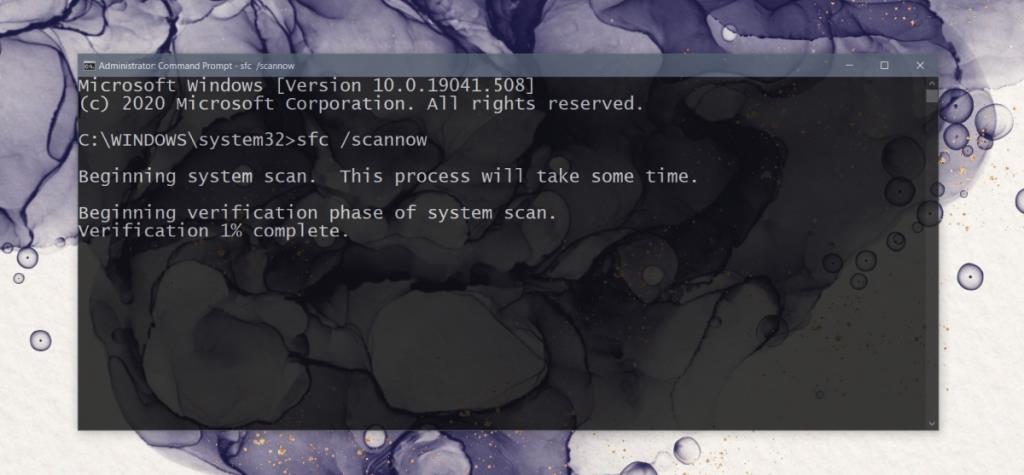
DotA 2 磁盤寫入錯誤可能是因為遊戲文件已損壞。您可以使用 Steam 修復它們。
下載的文件可能是問題所在。您可以刪除它們並再次更新遊戲。
Steam\steamapps\downloading。您的網絡可能阻止更新或安裝。您可以嘗試重新啟動路由器,但在 Windows 10 上重置網絡也是一個好主意。
netsh。winsock reset。“磁盤寫入錯誤”並不是 DOTA 2 獨有的。您可能會在其他遊戲中遇到它,上面列出的相同修復程序可能會起作用。如果您的應用程序可能會阻止 Steam 保存或更新文件,請禁用它們。遊戲應該安裝和更新沒有問題。
WebTech360Tips 因涵蓋最新、最出色的桌面應用程式而廣受歡迎,擁有最大的 Windows 免費軟體評論集合之一
早在 6 月份,我們就介紹了 Jumpllist Launcher,這是一款允許建立自訂跳躍清單的工具,可以更輕鬆地啟動程式。 Windows 7
如果你的電腦一直開著,那麼檢查系統的正常運作時間就很重要。如果你的電腦24小時不間斷運行,並且想查看
你想用影片檔案創建 GIF 動畫嗎?我很驚訝地發現網路上竟然沒有簡單的解決方案。大多數軟體
資料包嗅探器,也稱為資料包分析器或網路分析器,是一種特殊的軟體,可以攔截、分析和記錄通過網路的流量。
現在,你應該已經意識到病毒和惡意軟體攻擊會留下大量問題。停用工作管理員、登錄編輯器
您是否將所有歌曲、文件和文件備份(存檔)到 CD、DVD 或藍光光碟上?如果是這樣,那麼對您來說,
想快速將 .doc 格式轉換為 HTML 格式?最近我偶然發現了一款名為 Doc To Html Converter 的小工具。可惜它不是
Hallucinate 是一款小型實用程序,用於將所有類型的檔案隱藏到圖像檔案中。顧名思義,它實際上是透過偽裝來使用戶產生幻覺
有時,人們需要將重要文件隱藏起來,以防止未經授權的存取。僅僅隱藏文件並不是保護文件安全的最佳方法。




![惡意軟體攻擊後修復任務管理器、登錄檔等 [Windows] 惡意軟體攻擊後修復任務管理器、登錄檔等 [Windows]](https://tips.webtech360.com/resources8/r252/image-4435-0829093944340.jpg)



![如何在計算器中隱藏檔案 [安全性] 如何在計算器中隱藏檔案 [安全性]](https://tips.webtech360.com/resources8/r252/image-6669-0829093434691.jpg)